Indice
Aquí tiene una lista de Los mejores programas gratuitos para convertir JPG a DDS para Windows. Estos programas gratuitos le permiten convertir un archivo de imagen en formato Joint Photographic Experts Group ( JPG / JPEG ) a Microsoft DirectDraw Surface ( DDS ). Muchos de estos programas ofrecen la función de conversión de imágenes por lotes. Por lo tanto, puede convertir varias imágenes JPG a formato DDS a la vez. Algunos programas incluso le permiten personalizar la imagen DDS de salida estableciendo configuraciones de salida que incluyen compresión, niveles MIP, modo Mipmap, formato DDS, etc. Aparte de DDS, estos programas admiten otros formatos de salida para convertir archivos JPG, como PNG, BMP, TIFF, ICO, CUR, WEBP, SVG, GIF, etc.
&
Algunos conversores de esta lista son principalmente software de edición de imágenes. Por lo tanto, usted obtiene toneladas de herramientas de edición para modificar y mejorar las imágenes JPG de entrada, tales como cambiar el tamaño, recortar, rotar, voltear, espejo, herramientas de pintura, potenciador de color, ajuste de color, efectos, filtros, marca de agua, etc. Además, cada software incluye herramientas adicionales muy útiles, como el creador de animaciones GIF, el creador de mapas de imagen, la edición de metadatos, etc.
Los pasos para convertir imágenes JPG son los siguientes
Los pasos para convertir JPG a DDS son sencillos en todos estos programas. Puedes consultar la descripción del software para conocer el procedimiento exacto de conversión. En resumen, estos conversores tienen muchas funciones y son muy fáciles de usar.
Mis conversores JPG a DDS favoritos para Windows:
XnConvert es mi conversor favorito de esta lista, ya que permite editar imágenes JPG antes de convertirlas a DDS. GIMP es otro buen conversor que puede utilizar para convertir JPG a DDS y otros formatos de imagen.
También puede consultar la descripción del software para conocer el procedimiento exacto de conversión.
También puede consultar las listas de los mejores programas gratuitos JPG to SVG Converter , JPG to EPS Converter , y DDS to TGA Converter para Windows.
XnConvert

XnConvert es un conversor de JPG a DDS por lotes para Windows, Mac y Linux. Es un potente conversor de imágenes por lotes que soporta un amplio número de formatos de imagen de entrada y salida. Puede convertir JPG a DDS, así como varios otros formatos a través de este software. Algunos de los formatos de salida soportados incluyen PS, PDF, TGA, JXR, PNG, EMF, BMP, ICO, WEBP y TIFF.
Además de la función de conversión de imágenes, también proporciona herramientas de edición de imágenes para modificar las imágenes JPG de entrada en bloque antes de la conversión. Las herramientas de edición de imágenes que ofrece son redimensionar, rotar, recortar, poner marcas de agua, ajustar los niveles de color, varios filtros, etc.
¿Cómo convertir una o varias imágenes JPG? Cómo convertir una o varias imágenes JPG a formato DDS en XnConvert:
- El primer paso es importar las imágenes JPG de origen en su pestaña Entrada . Puede añadir archivos JPG individuales o una carpeta entera que contenga imágenes JPG. Muestra miniaturas de las imágenes de entrada con su información correspondiente.
- Ahora, si necesita editar imágenes JPG en bloque antes de convertirlas a DDS, puede ir a la pestaña Acciones .
- A continuación, desde la pestaña Salida , establezca el formato de salida a DDS y configure otros ajustes de salida como el patrón de renombrado, la ubicación de salida, etc.
- Por último, sólo tiene que pulsar el botón Convertir para iniciar el proceso de conversión de JPG a DDS.
Si desea comprobar el registro del proceso de conversión, puede ir a la pestaña Estado.
&3
Característica adicional:
Proporciona una práctica herramienta llamada Hot Folders A través de esta característica, puede especificar todas aquellas carpetas que desea supervisar para los archivos recién añadidos. Cada vez que se detectan nuevos archivos, los convierte automáticamente utilizando la configuración utilizada más recientemente.
Limitación:
Puede utilizarse gratuitamente sólo para uso no comercial.
Conclusión:
Es uno de los mejores conversores de imágenes a granel que también puede convertir imágenes JPG a DDS y a varios otros formatos.
Página de inicio | Página de descarga
Converseen

Converseen es un conversor gratuito de JPG a DDS para Windows, FreeBSD y Linux. Es un conversor de imágenes por lotes que soporta la conversión de JPG a DDS por lotes. Además de JPG y DDS, admite muchos otros formatos de importación y exportación, como PSD, TGA, PNG, PDF, SVG, EPS, EXR, GIF, DPX, TIFF, AI, ICO, RAS, etc.
Este programa ofrece tres prácticas herramientas de conversión.
Este software proporciona tres prácticas opciones de edición de imágenes para editar las imágenes JPG de entrada antes de convertirlas. Estas opciones de edición son Escalar imagen , Cambiar resolución , y Girar & Voltear . También puede previsualizar las imágenes JPG de entrada en su interfaz.
Cómo convertir JPG a DDS en Converseen:
- En primer lugar, importe los archivos JPG que desea convertir a DDS.
- A continuación, en su Panel de Acciones, podrá previsualizar las imágenes de entrada y también algunas opciones de edición que podrá utilizar según sus necesidades.
- A continuación, seleccione DDS como formato de conversión y pulse el botón Convertir para iniciar el proceso de conversión.
Conclusión:
Es un conversor de imágenes por lotes sencillo y con muchas funciones que puede utilizar para convertir JPG a DDS por lotes.
&
Página de inicio | Página de descarga
ImBatch

ImBatch es otro conversor de JPG a DDS para Windows. Es un procesador de imágenes por lotes con funciones de conversión y edición de imágenes. Con él, puedes importar múltiples imágenes JPG y convertirlas todas a formato DDS a la vez. Como ofrece varias opciones de edición de imágenes, también puede editar las imágenes JPG de origen antes de la conversión. Puede utilizar herramientas como redimensionar, rotar, recortar, voltear, panorámica, escaneado con cosido automático, reflejo, anotación de imagen, opciones de marca de agua, edición de metadatos de imagen, etc., para la edición
&.
Ahora, echemos un vistazo a los pasos para convertir imágenes JPG a formato DDS usándolo.
Cómo convertir JPG a DDS en ImBatch:
- En primer lugar, importe las imágenes JPG de origen utilizando su botón añadir (+).
- Ahora, para convertirlas a DDS, haga clic en el botón Añadir tarea y añada la tarea Guardar > Guardar como. También puede añadir muchas tareas de edición de imágenes según sus necesidades.
- A continuación, personalice la tarea de guardar añadida seleccionando el tipo de archivo de salida como DDS. Además, puede personalizar varios parámetros relacionados con el formato DDS, incluidos los niveles MIP, el modo Mipmap y el formato DDS.
- Por último, pulse el botón Ejecutar procesamiento por lotes, que iniciará la conversión de JPG a DDS.
Limitación:
ImBatch puede utilizarse de forma gratuita sólo para uso personal y no comercial.
Conclusión:
ImBatch puede utilizarse gratuitamente sólo para uso personal y no comercial.
Conclusión:
Es un buen procesador de imágenes por lotes que permite convertir por lotes JPG a DDS y a varios otros formatos a la vez.
Página de inicio | Página de descargas
GIMP

GIMP es un programa de edición fotográfica que también puede utilizarse para convertir JPG a DDS. Dispone de una función de exportación que permite convertir el formato de una imagen abierta. Con esta función, también puede convertir una imagen JPG a DDS y algunos otros formatos como PNG, BMP, TIFF, PDF, EPS, TGA, etc.
Como se trata principalmente de un editor de imágenes, dispones de un potente conjunto de funciones para editar y crear gráficos. Algunas de estas funciones incluyen herramientas de dibujo/anotaciones manuales, herramientas de transformación, ajuste de color, filtros, etc. Por lo tanto, también puede editar imágenes JPG de entrada en consecuencia y luego convertirlos a formato DDS. Ahora, vamos a ver un procedimiento ordenado para convertir JPG a DDS.
Cómo convertir JPG a DDS en GIMP:
- En primer lugar,
Abra en él una imagen JPG que pueda ver, analizar y editar. - Ahora, vaya al menú Archivo, haga clic en la opción Exportar como y, mientras exporta la imagen JPG abierta, seleccione el tipo de archivo de salida como imagen DDS. Al hacer clic en el botón Exportar, se abrirá una ventana de diálogo en la que podrás configurar algunos parámetros de salida como la compresión, el formato, los mipmaps, etc.
Características adicionales:
Se puede utilizar para crear diferentes tipos de gráficos estáticos, así como un GIF animado.
Conclusión:
Se puede utilizar para crear diferentes tipos de gráficos estáticos, así como un GIF animado.
Conclusión:
Es una gran suite de edición de imágenes que también permite convertir formatos de imagen, por lo que puedes convertir JPG a DDS con ella.
Página de inicio | Página de descarga
Chasys Draw IES Artist
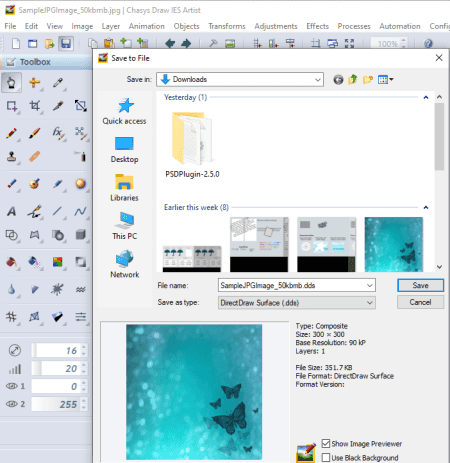
Chasys Draw IES Artist es un software de edición de imágenes que puede utilizarse como conversor de JPG a DDS. En este software, puede simplemente abrir una imagen JPG, verla y editarla (si es necesario), y luego convertir la imagen JPG editada a DDS. Para editar la imagen JPG de origen, puede utilizar herramientas que incluyen la transformación estándar de imágenes (redimensionar, recortar, rotar, voltear, etc.), herramientas de dibujo, herramientas de mejora del color de la imagen, filtros, efectos, etc.
Cómo convertir JPG a DDS Cómo convertir JPG a DDS en Chasys Draw IES Artist:
- En primer lugar, abra la imagen JPG que necesita convertir a DDS.
- Ahora, si es necesario, puede realizar varias acciones de edición sobre la imagen JPG de entrada utilizando las funciones proporcionadas.
- A continuación, vaya al menú Archivo y pulse la función Guardar como. A continuación, puede seleccionar el formato de salida como DDS para realizar la conversión de JPG a DDS. Le permite añadir un borde negro a la imagen DDS de salida antes de la conversión.
Conclusión:
Es un buen software de edición de imágenes que también se puede utilizar para convertir JPG a DDS. Este software forma parte de la suite de procesamiento de imágenes Chasys Draw IES, que también ofrece un visor y un conversor.
Página de inicio | Página de descarga
Paint.NET

Paint.NET es un popular editor de imágenes que puede utilizar para convertir JPG a DDS. Te permite convertir JPG a otros formatos de imagen estándar como PNG, GIF, BMP, TGA, etc. Puede editar imágenes JPG antes de la conversión utilizando varias herramientas de edición de imágenes, como la herramienta de pintura, redimensionar, rotar, recortar, girar, funciones de capa, mejorador de color, filtros, etc.
¿Cómo convertir JPG a DDS? Cómo convertir JPG a DDS en Paint.NET:
- Basta con importar una imagen JPG mediante la función de apertura.
- Según sus necesidades, puede editar las imágenes JPG de entrada.
- A continuación, haga clic en la opción Archivo > Guardar como y, al guardar el resultado, seleccione Guardar como tipo como DDS. Ofrece opciones para personalizar la imagen DDS resultante, como la compresión DDS, la métrica de errores, la generación de mapas mip, etc.
Conclusión:
Es un programa de edición de imágenes fácil de usar con el que podrá convertir JPG a DDS sin muchas complicaciones.
Contenidos relacionados
No se ha encontrado ninguno
Subir

Deja una respuesta